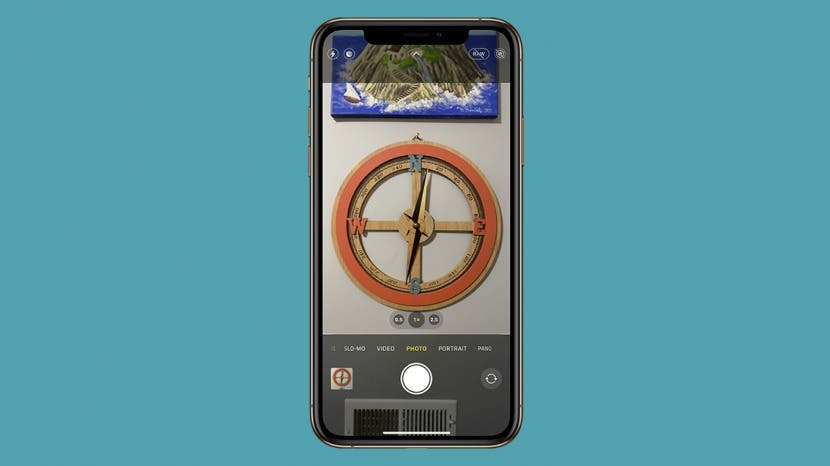
מצלמות אייפון 12 ידועות כאחת ממצלמות הסמארטפונים הטובות ביותר עד כה. אחת התכונות הבולטות שמייחדות את האייפון 12 פרו מהאייפון 11 פרו היא ProRAW. תמונות ProRAW הן תמונות לא דחוסות שניתן לערוך טוב יותר. למד כיצד לנצל את מלוא היתרונות של תכונת מצלמת iPhone 12 זו.
קפוץ אל:
- מהן תמונות ProRAW
- מתי להשתמש ב-ProRAW
- כיצד להפעיל ProRAW באייפון 12 Pro
- כיצד לצלם תמונת ProRAW
- כיצד לערוך תמונות ProRAW
תמונות ProRAW הן תמונות לא דחוסות שאינן עוברות מסננים אוטומטיים של אייפון. זה מעביר את כל השליטה היצירתית בידיו של הצלם. עם זאת, צילום תמונות RAW אינו גורם לתמונה להיראות טוב יותר באופן אוטומטי. זה רק נותן לך יותר שליטה על עריכתם. ללמוד עוד על צילום תמונות עם אייפון, הירשם בחינם שלנו ניוזלטר טיפ היום.
התכונה ProRAW משמשת בעיקר כאשר הצלם מתכנן להשקיע זמן בעריכה. מכיוון שמצלמת ה-iPhone 12 Pro משפרת תמונות אוטומטית, תמונת RAW עשויה אפילו להיראות גרוע יותר במבט ראשון. עליך להשתמש ב-ProRAW רק אם אתה מצלם משהו מיוחד ששווה את המקום הנוסף בטלפון שלך ואת הזמן שלוקח לערוך.
לא ניתן להשתמש ב-ProRAW בו-זמנית עם מצב תמונות חיים או פורטרט. אז אלא אם כן אתה מיומן בעריכת תמונות באפליקציות עריכה חיצוניות, אולי תעדיף להשתמש במצב פורטרט ולתת לאייפון שלך לעשות את הקסם שלו.
לפעמים אתה עשוי להבחין שתמונות האייפון הרגילות שלך יוצאות חשופות יתר או מאבדות את המורכבויות שאתה רוצה ללכוד. במקרה זה, מומלץ לעבור ל-ProRAW ולראות אם זה פותר את הבעיה.
טיפ מקצוען: התרגל למחוק תמונות RAW גרועות באופן מיידי כדי למנוע בזבוז מקום. תמונת RAW יכולה להיות הרבה יותר מ-25MB בגודל.
לפני שתפעיל תמונות ProRAW, זכור שהן גדולות משמעותית מתמונות אייפון 12 רגילות. זה יכול להיות רעיון טוב לקבל כמה אחסון נוסף של iCloud. תמונת ProRAW בודדת יכולה להיות גדולה עד פי 12 מהממוצע של HEIF או JPEG.
- לִפְתוֹחַ הגדרות.
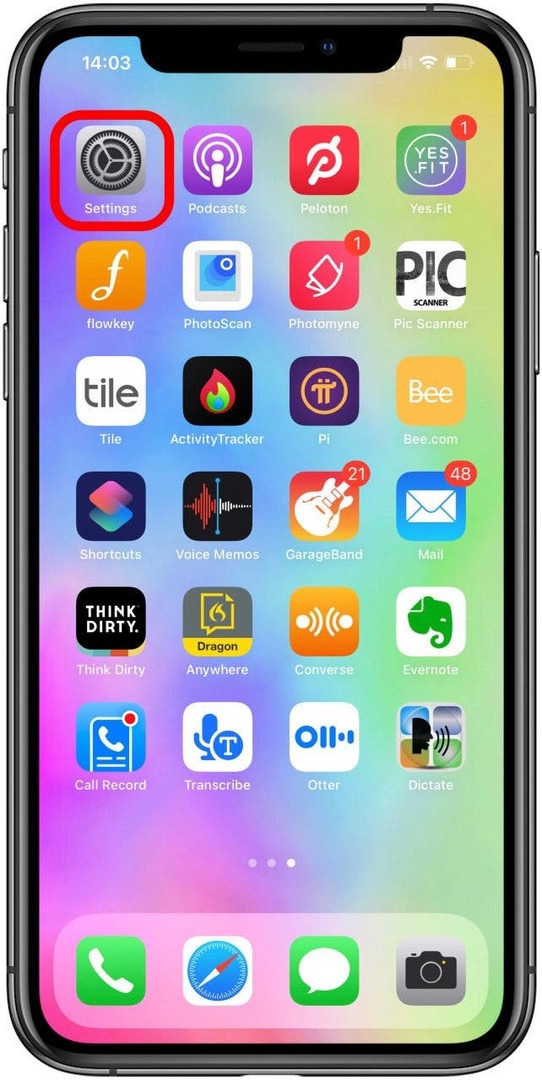
- לך ל מַצלֵמָה.
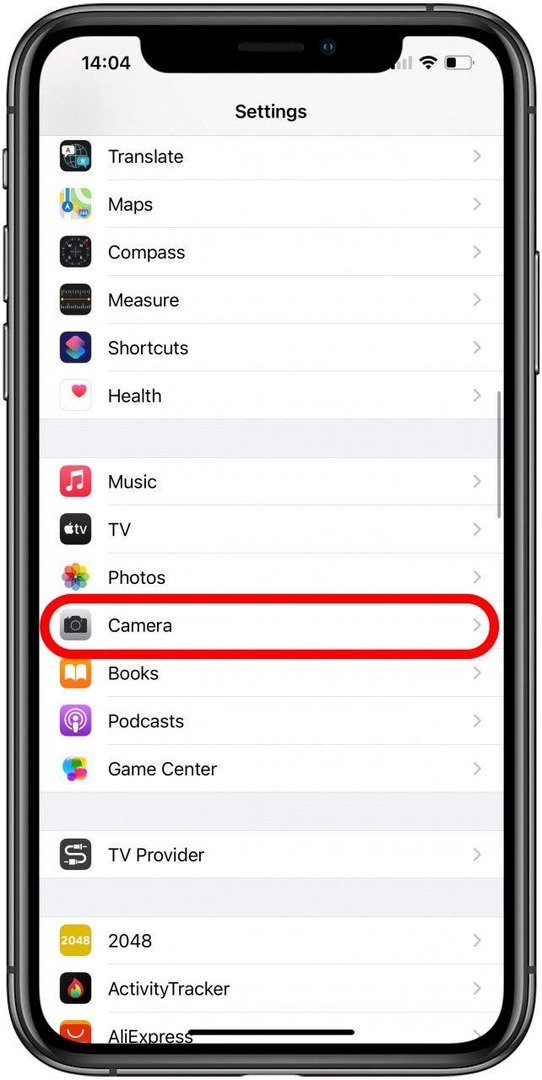
- בֶּרֶז פורמטים.
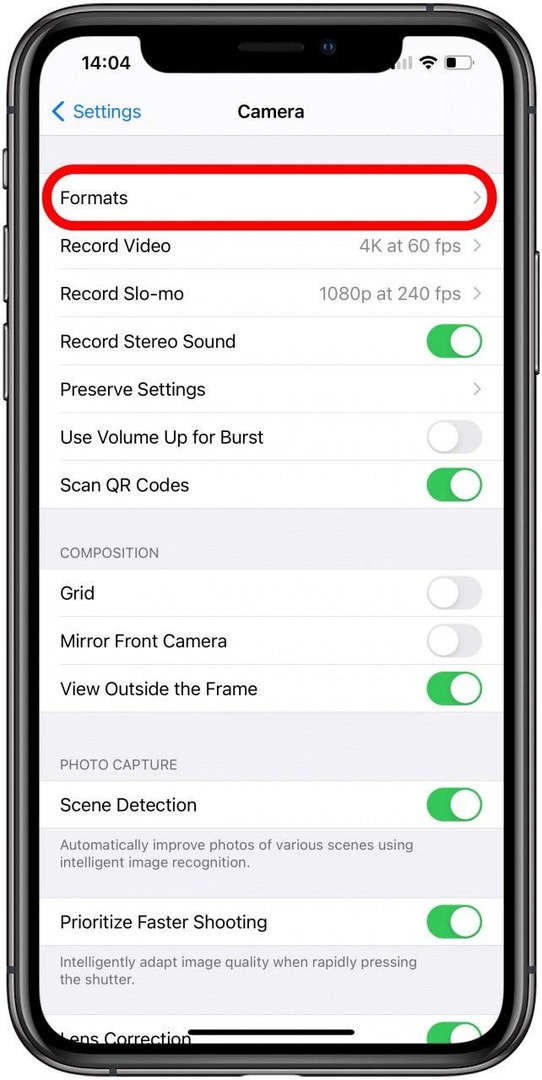
- הפעל אפל ProRAW.
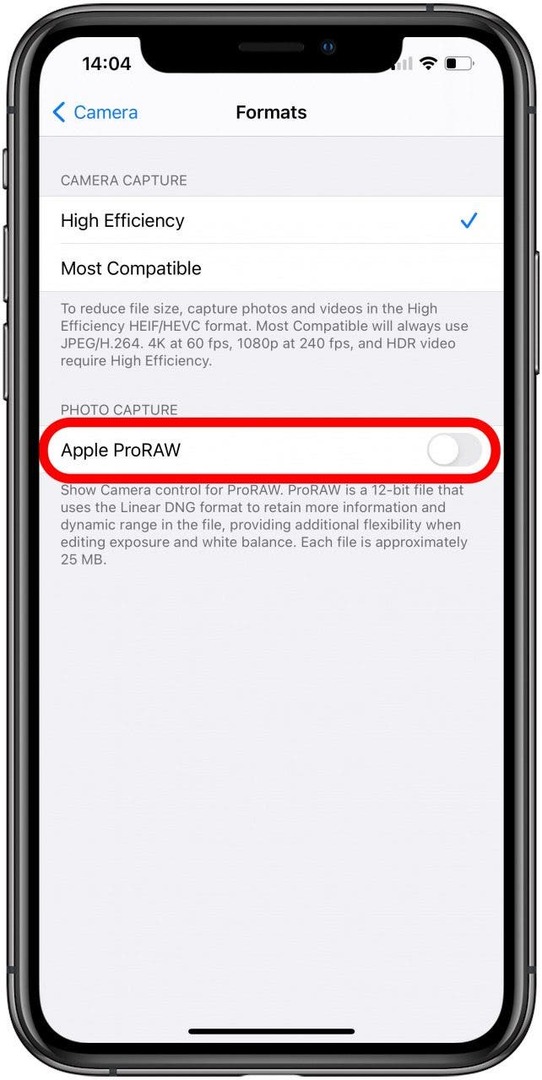
גם אם תפעיל את ProRAW, ברירת המחדל היא כבויה לאחר מספר דקות של נעילת הטלפון שלך.
לאחר הפעלת ProRAW, תראה את סמל ה-RAW באפליקציית המצלמה שלך. אתה יכול להקיש עליו כדי להפעיל ולנטרל אותו לפי הצורך.
- לִפְתוֹחַ אפליקציית מצלמה.
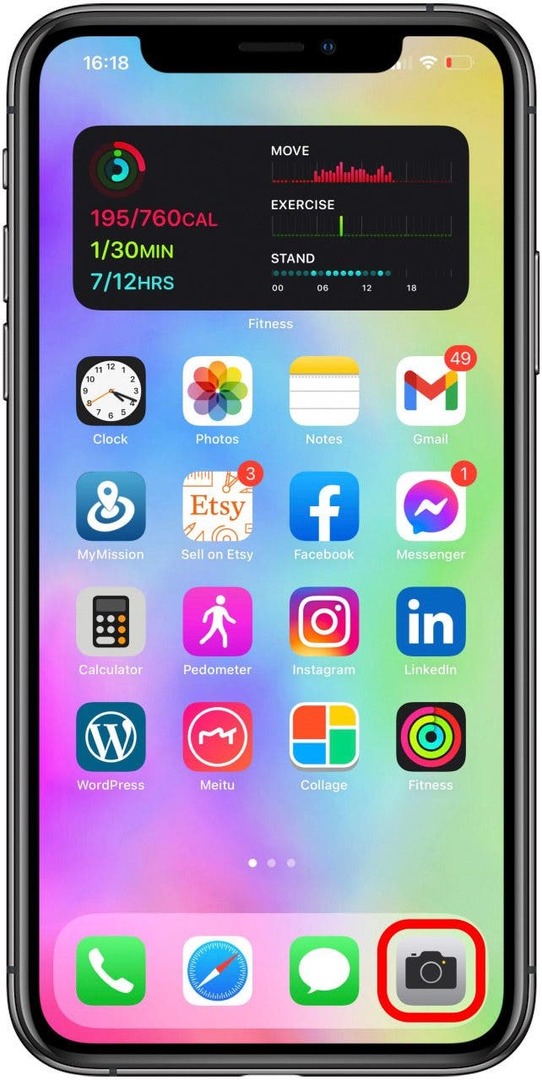
- תוודא ש גלם מופעל ואין לו לוכסן דרכו.
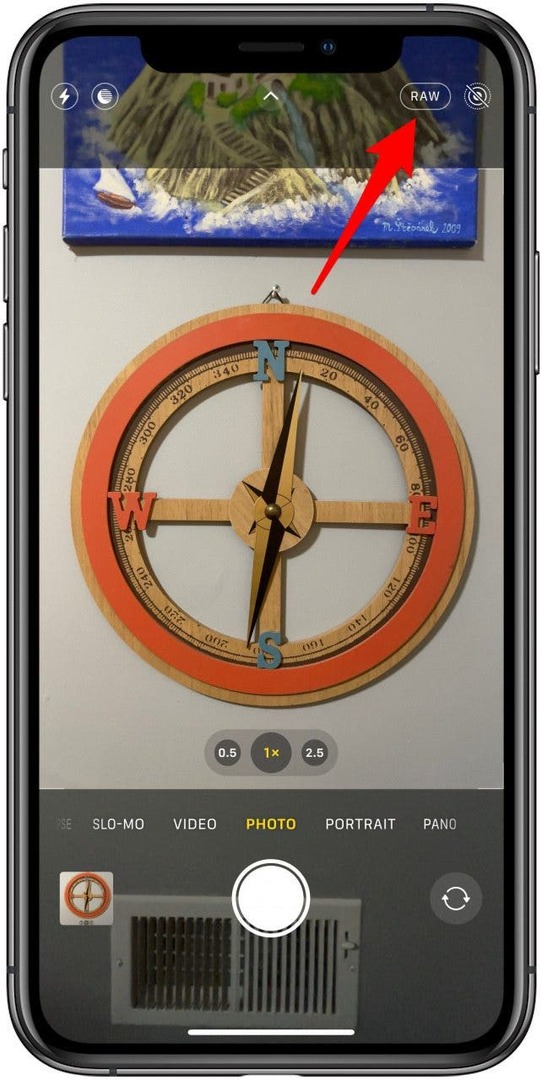
- צלם תמונות כרגיל.
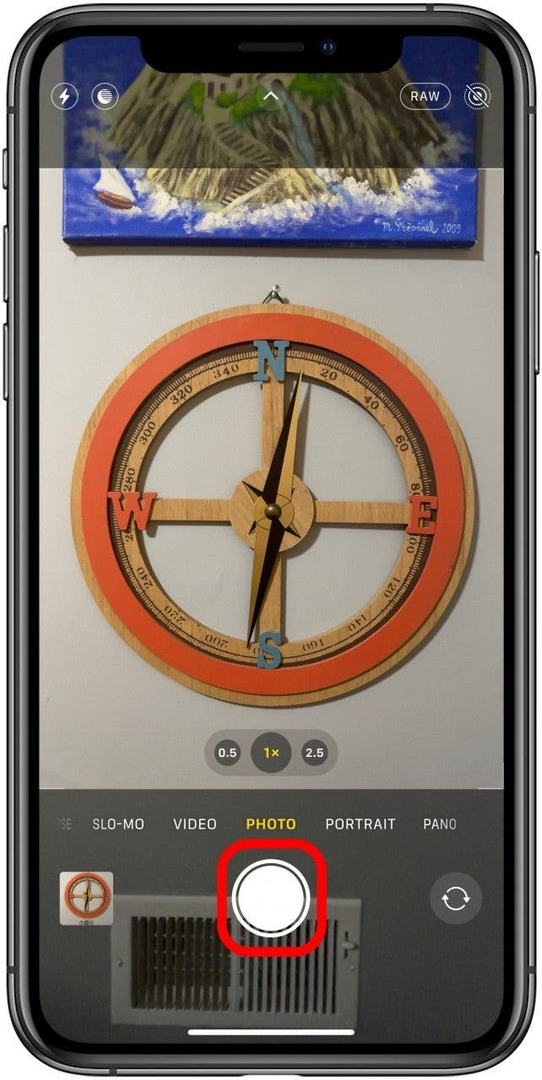
לתמונות ה-ProRAW שתצלם יהיה סמל ה-RAW ממוקם בחלק השמאלי העליון של המסך באפליקציית התמונות.
אתה יכול לערוך תמונות ProRAW באותו אופן שאתה עורך תמונות רגילות באייפון שלך. עם זאת, פורמט הצילום הגולמי מאפשר שליטה יצירתית רבה יותר, כולל יותר צבע, טווח ועוד. הגדרות העריכה של תמונות ProRAW יהיו זהות לרגיל; עם זאת, יהיו נתונים נוספים לעבוד איתם.
- לִפְתוֹחַ אפליקציית תמונות.
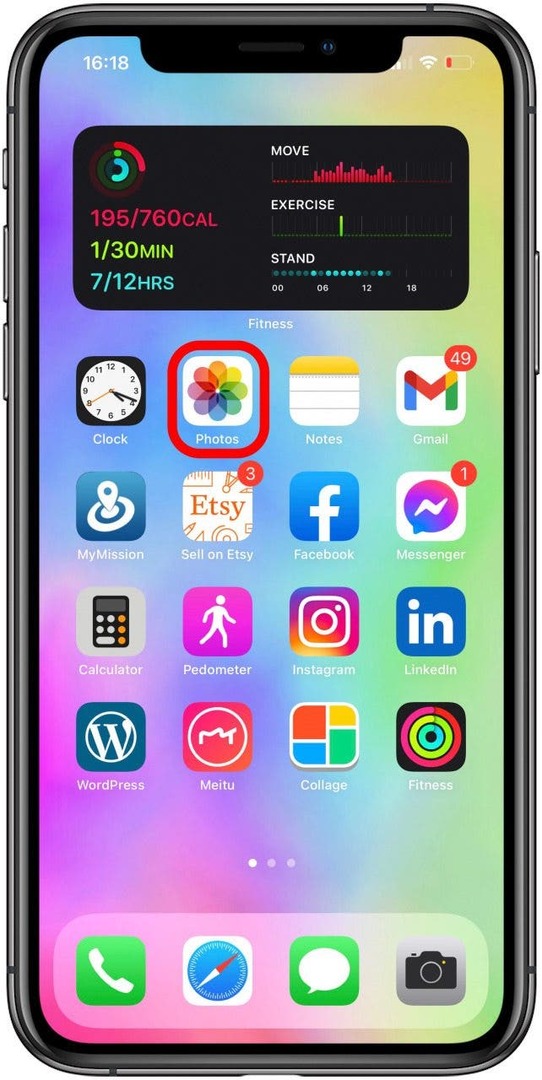
- פתח את התמונה שברצונך לערוך.
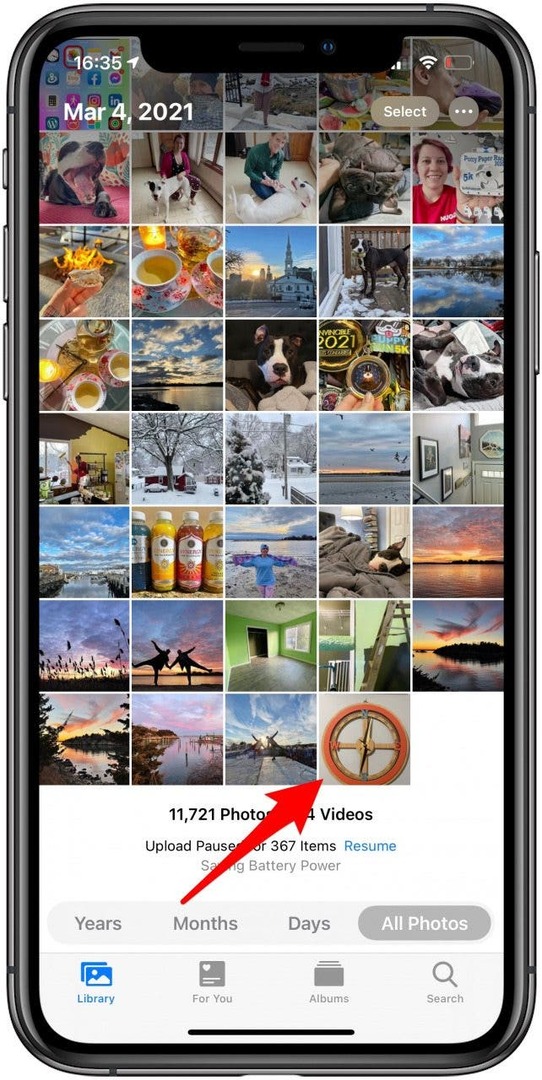
- בֶּרֶז לַעֲרוֹך.
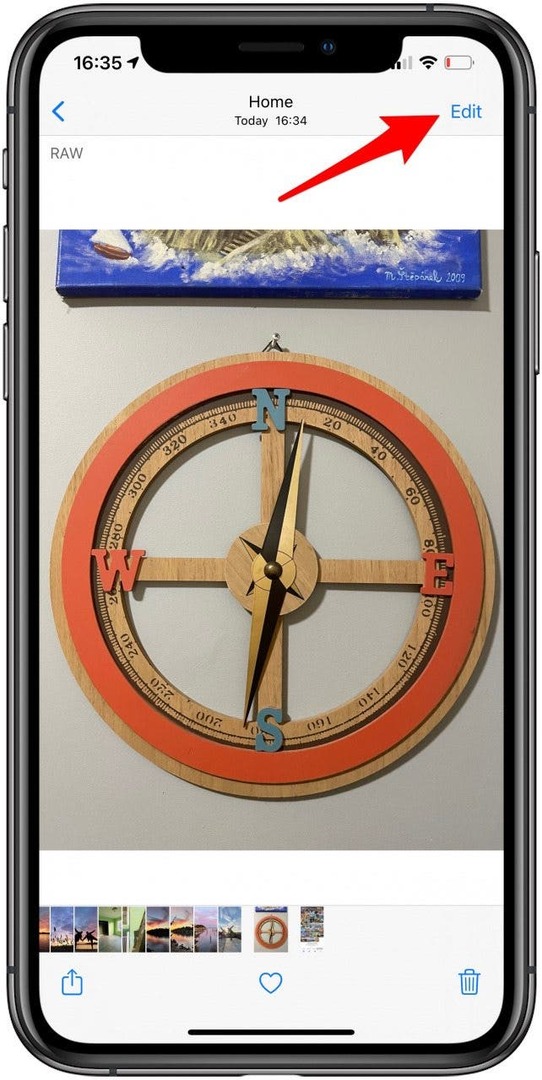
רוב הצלמים המקצועיים ממליצים להשתמש אפליקציות עריכה מקצועיות יותר. אתה יכול להוריד את Lightroom בחינם ולהשתמש בו כדי לערוך את תמונות ה-RAW שלך. הצטרף לתוכנית Insider של iPhone Life לקבלת גישה בלעדית לתוכנית שלנו מדריך מצלמת אייפון פרו.
תמונות ProRAW הופכות את מצלמת ה-iPhone 12 Pro למרשימה במיוחד. צילום אייפון צבר פופולריות עם השנים, ופונקציית ה-RAW לוקחת אותו לרמה מקצועית. היכולת לצלם תמונות RAW בשילוב עם פרמטרי מצלמת iPhone 12 Pro יוצאי דופן אחרים היא חידוש מרגש של אפל.